Annuncio pubblicitario
Qualche volta, anche con conoscenze sulla risoluzione dei problemi Risoluzione dei problemi di Windows per i manichiniWindows prende molta merda per problemi al di fuori del suo controllo. Scopri i principali problemi che le persone bloccano in modo errato su Windows e come risolverli effettivamente. Leggi di più , viene visualizzato un problema in Windows che non sai come diagnosticare. Di recente, molti utenti hanno segnalato un pop-up istantaneo sul loro schermo. Perché accade così in fretta, è praticamente impossibile vedere cosa lo sta causando.
Ma abbiamo determinato la causa. Un mio amico ha usato uno screen recorder per catturare il breve pop-up. Sembra così:
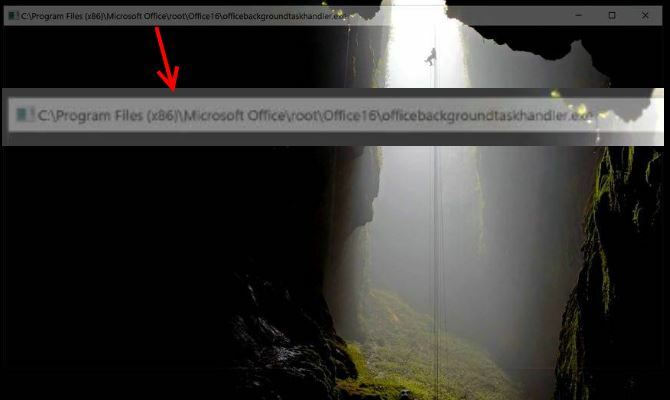
Se non riesci a capire dallo screenshot, questa è una finestra del prompt dei comandi in esecuzione per un processo chiamato OfficeBackgroundTaskHandler. Microsoft ha confermato che si tratta di un bug e che è stato risolto nelle ultime versioni di Windows. Sembra che principalmente Windows Insiders Questo è il motivo per cui dovresti iscriverti ora al programma Office Insider Office 2016 è la suite per ufficio di punta di Microsoft. Gli abbonati a Office 365 possono aderire al Programma Office Insider, dove possono provare nuove funzionalità prima di chiunque altro. Ti mostreremo i vantaggi e come iscriverti. Leggi di più sono stati colpiti.
Ma se stai vedendo anche questo popup, ecco cosa puoi fare per fermarlo.
Innanzitutto, assicurati che Windows sia aggiornato. genere aggiornare nel menu Start e fai clic su Controlla gli aggiornamenti. Assicurati che Windows non trovi nulla di nuovo da installare qui.
Successivamente, aggiorna la tua copia di Office. Apri qualsiasi app di Office, come Word o Excel, e apri il File menù. Sotto il account scheda, fare clic su Opzioni di aggiornamento scatola e scegliere Aggiorna ora per assicurarti di essere aggiornato.
Se nessuno di questi risolve il problema, è possibile disabilitare l'esecuzione manuale del processo. genere Agenda nel menu Start per aprire l'utilità (ti consente pianificare i processi da eseguire da soli 7 cose nerd che puoi automatizzare con l'Utilità di pianificazione di WindowsL'Utilità di pianificazione di Windows può automatizzare quasi tutto. Se riesci a farlo accadere in una riga di comando o in uno script di Windows, puoi pianificarlo con l'Utilità di pianificazione. Dimostriamolo. Leggi di più ). Espandere Libreria Utilità di pianificazione, quindi eseguire il drill down su Microsoft> Office.
Qui vedrai due processi: OfficeBackgroundTaskHandlerLogon e OfficeBackgroundTaskHandlerRegistration. È possibile fare clic con il tasto destro su questi e disattivare ma impedirà l'aggiornamento dei dati di Office in background.
Un suggerimento migliore è fare clic con il tasto destro su ciascuno di essi, selezionare Proprietàe quindi fare clic su Cambia utente o gruppo pulsante sulla finestra risultante. genere sistema nella casella, fai clic su ok due volte e l'attività verrà eseguita con le proprietà di sistema anziché con il tuo account. Pertanto, non vedrai il fastidioso pop-up.
Hai visto questo pop-up in qualsiasi momento? L'aggiornamento di Windows e Office ha risolto il problema per te? Fateci sapere nei commenti!
Credito di immagine: miliardi di foto tramite Shutterstock
Ben è un vicedirettore e il Post Manager sponsorizzato di MakeUseOf. Ha conseguito un B.S. in Computer Information Systems presso il Grove City College, dove si è laureato con lode e con lode in specializzazione. Gli piace aiutare gli altri ed è appassionato di videogiochi come mezzo.